Photoshop色相、饱和度及明度怎么使用
1、打开Photoshop CS4,文件—>打开—>“17.14”图片,如图
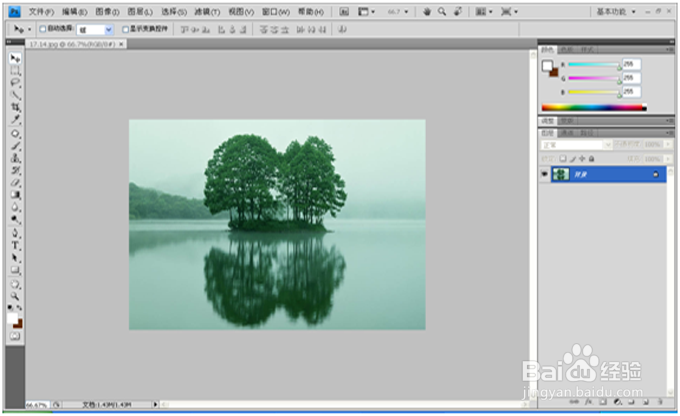
2、创建一个“色相饱和度图层”,分别对青色、绿色作出编辑调整,参数如图所示,确定
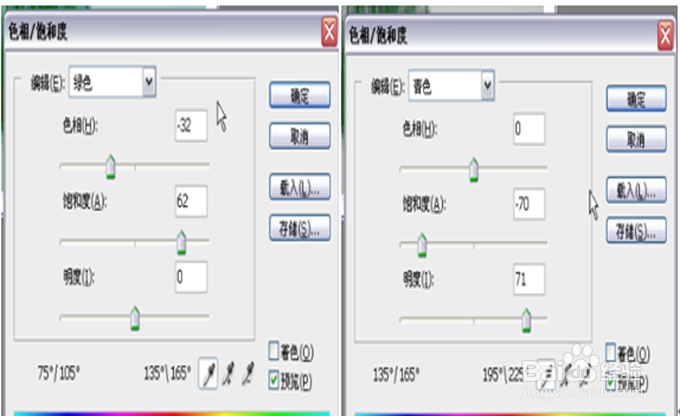
3、重新命名该图层为“春”,春天树的效果就出来咯,隐藏该图层,进行下一步

4、再创建一个“色相饱和度图层”,制作夏天树的效果,分别对青色、绿色作出编辑调整,参数如图所示,确定
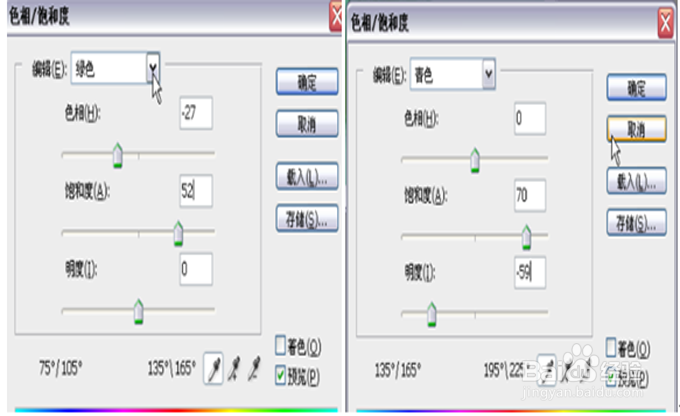
5、重新命名该图层为“夏”,隐藏该图层,进行下一步

6、再创建一个“色相饱和度图层”,制作秋天树的效果,先对全图的颜色作出调整,再对绿色作出编辑调整,参数如图所示,确定
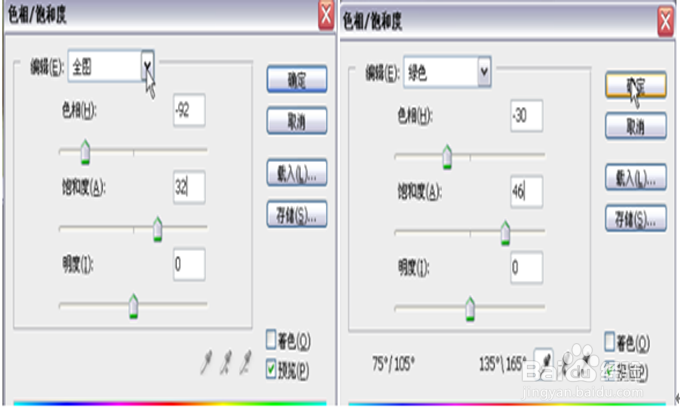
7、重新命名该图层为“秋”,隐藏该图层,进行下一步

8、再创建一个“色相饱和度图层”,制作冬天的效果,分别对青色、绿色作出编辑调整,参数如图所示,确定
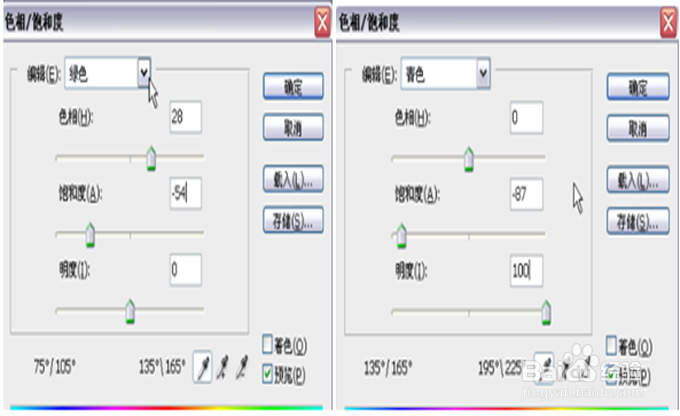
9、重新命名该图层为“冬”,制作完成

10、最后 ,可以单击图层的隐藏显示图标,即眼睛图标,观察一年四季的效果,好美
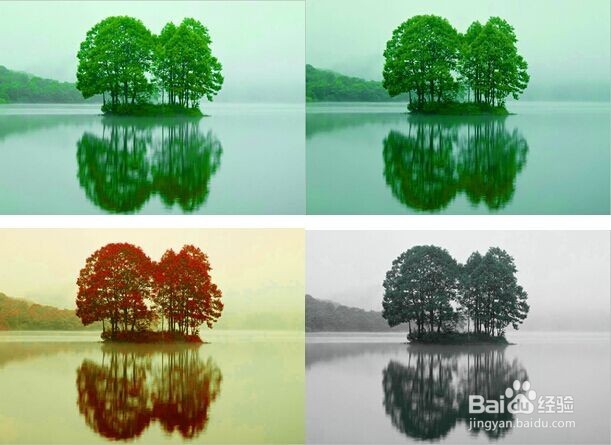
声明:本网站引用、摘录或转载内容仅供网站访问者交流或参考,不代表本站立场,如存在版权或非法内容,请联系站长删除,联系邮箱:site.kefu@qq.com。
阅读量:23
阅读量:112
阅读量:184
阅读量:34
阅读量:165